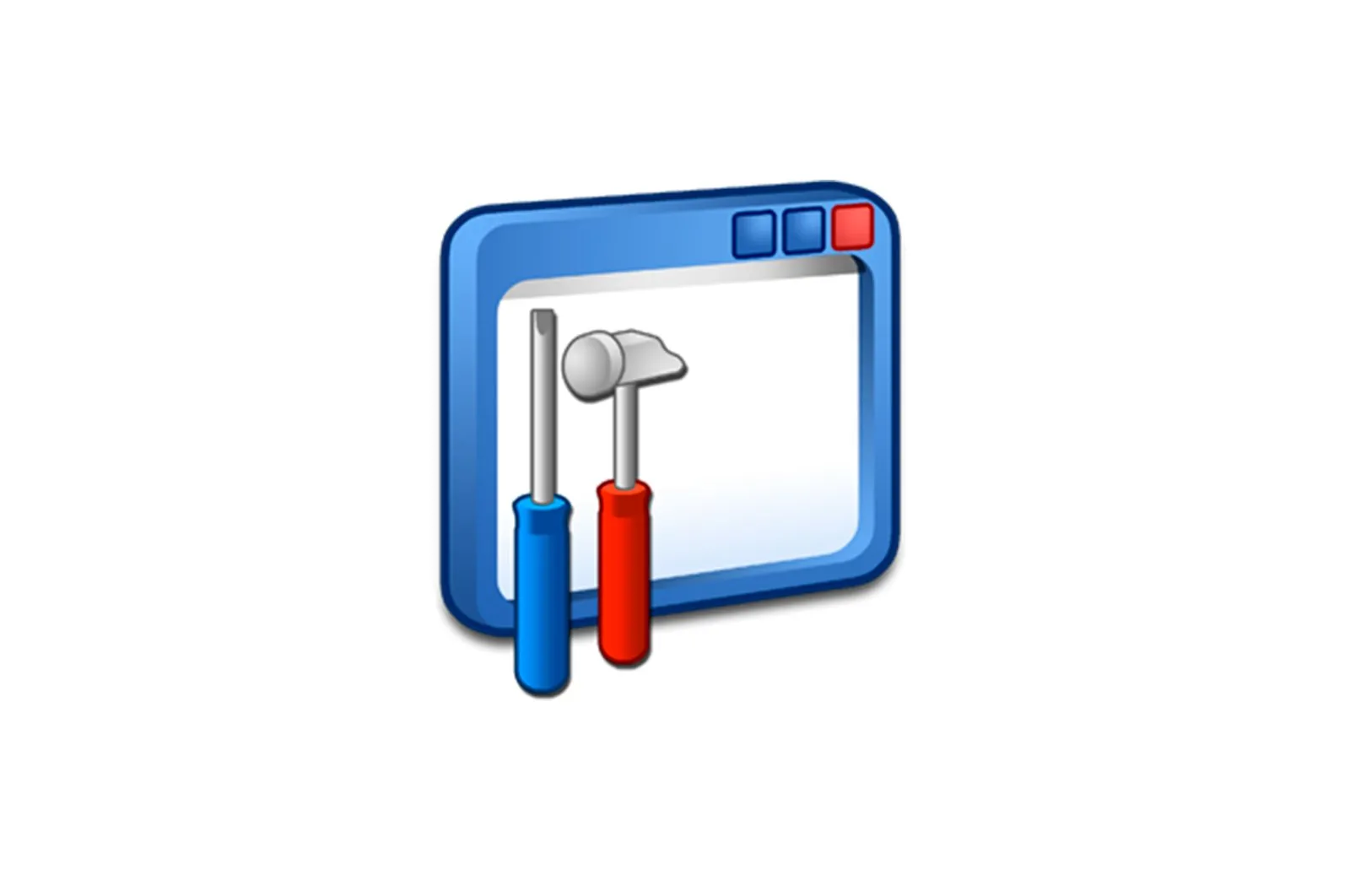
Noma’lum PCI qurilmasi uchun drayverni toping va o’rnating haqida malumot
Odatda kompyuterda ishlatiladigan qo’shimcha qurilmalarning barcha drayverlari muammosiz o’rnatiladi, lekin ba’zida foydalanuvchilar juda murakkab vaziyatga duch kelishadi: displey yoniq «Qurilma ma’muri» noma’lum PCI qurilmasidan. Internetdan qidirgandan so’ng, ushbu komponent haqida ma’lumot olish juda qiyin ekanligi aniqlandi; Binobarin, mos haydovchini topish imkonsiz. Bugun biz sizni noma’lum PCI apparatlariga dasturiy ta’minotni o’rnatish uchun mavjud bo’lgan ba’zi variantlar bilan tanishtirmoqchimiz, ularning har biri muayyan vaziyatlarda foydali bo’ladi.
Noma’lum PCI qurilmasi uchun drayverlarni topish va o’rnatish
Drayv yo’qligi sababli operatsion tizim yuqorida aytib o’tilgan qurilmani taniy olmaydi, ba’zida hattoki apparat identifikatori bo’lib xizmat qiladigan apparat identifikatori olinmaydi. Agar ushbu dastur haqida bildirishnoma dasturiy ta’minotni murakkab o’rnatgandan so’ng yo’qolmasa, masalan, kiritilgan diskdan, demak, biror narsa noto’g’ri o’rnatilgan yoki to’liq chetlab o’tilgan. Shuning uchun, ushbu muammo bilan qo’lda kurashishingiz kerak bo’ladi.
Quyidagi ko’rsatmalarga o’tishdan oldin, Intel-ga asoslangan anakart egalariga quyidagi havolada alohida maqolamizni o’qish tavsiya etiladi. Ba’zida standart drayverlar to’plamiga kiritilmagan va Windows tomonidan avtomatik ravishda qo’shilmagan Simple Communications PCI tekshiruvi uchun drayverlarni qanday topish va o’rnatish ko’rsatiladi. Intel Management Engine hozirda noma’lum bo’lgan komponent bo’lishi mumkin.
Qo’shimcha ma’lumot: Oddiy aloqa PCI tekshiruvi uchun drayverlarni topish va o’rnatish
1-usul: Anakart ishlab chiqaruvchisi veb-sayti
PCI porti orqali ulanadigan har qanday apparat anakartning o’zida, shuning uchun anakart yoki noutbuk ishlab chiqaruvchisi rasmiy veb-saytida mos haydovchi bo’lishi kerak. Biz kerakli komponentlarni qanday topish va yuklab olishni ko’rsatadigan misol sifatida ASUS veb-saytini olamiz.
- Kerakli veb-saytning asosiy sahifasini oching, u erda tegishli tugmani bosish orqali qo’llab-quvvatlash bo’limiga o’ting.
- Modelni belgilab, kerakli noutbuk yoki anakart modelini topish uchun qidiruvdan foydalaning.
- Mahsulot sahifasidan, ga o’ting «Haydovchilar va kommunal xizmatlar».
- Faqatgina qo’llab-quvvatlanadigan drayverlarni olish uchun operatsion tizimning joriy versiyasini aniqlaganingizga ishonch hosil qiling.
- Qaysi haydovchi yo’qligi haqida aniq javob berishning iloji yo’q, shuning uchun uni qidirish orqali qo’lda topishingiz kerak bo’ladi. Tavsiya etilgan, ammo majburiy bo’lmagan dasturiy ta’minotni bu erda topishingiz mumkin «Boshqalar»Shunday qilib, barcha komponentlarni ko’rish uchun ro’yxatni kengaytiring.
- Ko’rib turganingizdek, har bir tekshirgich boshqa nomga ega va anakartdagi ma’lum bir chip uchun mo’ljallangan. Barcha mavjud fayllarni birma-bir yuklab oling va ularga alohida e’tibor bering Intel (R) ishonchli ish vaqti interfeysi.
- Yuklash tugagandan so’ng EXE faylini yoki siqilgan faylni ishga tushiring.
- Taqdirda. Setup.exe ildizda, siz uni ishga tushirishingiz va o’rnatishni tugashini kutishingiz kerak.
Ushbu usul eng xavfsiz deb hisoblanadi, ammo bu har doim ham samarali emas va ba’zi foydalanuvchilar uchun qiyinchilik tug’diradi. Shuning uchun, haydovchini tanlash muvaffaqiyatsiz tugagan taqdirda, boshqa alternativalarga o’tishni maslahat beramiz.
2-usul: proshivka
Anakartlar va noutbuklar ishlab chiqaruvchilari o’z mahsulotlarining egalari ularni ishlatishda eng kam qiyinchiliklarga duch kelishlari bilan qiziqishadi. Shuning uchun, ular xizmat ko’rsatish bo’limini yaratib, veb-saytiga turli xil ko’rsatmalarni joylashtirib, foydalanuvchilarga yordam berishga intilishadi. Biroq, eng muhim va foydali echim haydovchilarni avtomatik ravishda yangilash vositasini o’z ichiga olgan mulkiy dasturiy ta’minot deb hisoblanadi. Quyidagi havola sizni ASUS Live Update orqali boshqaradi.
Qo’shimcha ma’lumot: ASUS Live Update orqali drayverlarni toping va o’rnating
ASUS anakart va noutbuklarni ishlab chiqarishga bag’ishlangan bo’lsa, HP o’zini faqat so’nggi turdagi qurilmalarda namoyish etdi. Ushbu kompaniya, shuningdek, xuddi shu printsip asosida ishlaydigan shunga o’xshash yordamchi dasturlarni taqdim etadi. Quyidagi materialda ushbu mavzu bo’yicha barcha ma’lumotlarni toping.
Qo’shimcha ma’lumot: HP Support Assistant yordamida drayverlarni topish va o’rnatish
3-usul: Dasturchilarning onlayn xizmati
Dasturiy ta’minotni o’rnatish bo’yicha onlayn xizmat, demokratik narxdagi noutbuklari bilan mashhur bo’lgan Lenovo kompaniyasiga ma’lum. Albatta, drayverlarni topish uchun ushbu echim yuqorida muhokama qilinganlardan ancha qulayroq, ammo hozirda bunday veb-resurslar ommabop emas, shuning uchun bu variant bizning ro’yxatimizda uchinchi o’rinda turadi. Agar sizda Lenovo bo’lsa, quyidagi materialga qarang.
Ko’proq o’qing: Lenovoning rasmiy onlayn xizmati
4-usul: Mustaqil ishlab chiquvchilardan drayverlarni o’rnatish uchun dasturiy ta’minot
В 2-usul. siz haydovchilarni topish va o’rnatish uchun xususiy kommunal xizmatlar bilan tanish edingiz, ammo barcha kompaniyalar bunday dasturiy ta’minotni chiqarishga qiziqish bildirmaydi. Agar siz uni topmagan bo’lsangiz, deyarli barcha o’rnatilgan uskunalar va tashqi qurilmalar bilan ishlashni qo’llab-quvvatlaydigan uchinchi tomon ishlab chiquvchilarining dasturiy ta’minoti bilan tanishishingizni maslahat beramiz. Ushbu vosita avtomatik ravishda tizimingizni skanerdan o’tkazadi, yo’qolgan fayllarni yuklab oladi va o’rnatadi. Foydalanuvchi faqat tahlil parametrlarini qo’lda o’rnatishi va operatsiyani bajarishi kerak.
Ko’proq o’qing: Eng yaxshi haydovchilarni o’rnatuvchilar
Muayyan echimlarga kelsak, biz DriverPack Solution-ga e’tibor berishni tavsiya etamiz. Dastur hatto eski aksessuarlar bilan ham yaxshi aloqada bo’ladi va ko’pincha identifikatsiya raqami yoki boshqa ma’lumotlar yordamida noma’lum PCI qurilmalari uchun mos fayllarni topadi. DriverPack orqali drayverlarni qanday yangilash haqida batafsil qo’llanmani boshqa mualliflarimizning quyidagi havoladagi maqolasida topish mumkin.
Batafsil: DriverPack yechimi bilan kompyuteringiz drayverlarini qanday yangilashingiz mumkin
5-usul: noma’lum PCI qurilmasi identifikatori
Har bir apparat operatsion tizimida apparat identifikatori vazifasini bajaradigan o’ziga xos raqamga ega. Biroq, noma’lum PCI qurilmasi bo’lsa, ushbu ma’lumot Windows uchun uni to’g’ri ko’rsatishi uchun etarli emas. Shu sababli, sizga ushbu koddan maxsus onlayn xizmatlar orqali mos drayverlarni izlash uchun foydalanishni taklif etamiz. Bu haqda batafsil ko’rsatmalarni bizning alohida maqolamizda topishingiz mumkin, bu erda butun jarayon turli xil veb-manbalardan misollar bilan tasvirlangan.
Qo’shimcha ma’lumot: apparat identifikatori bo’yicha drayverlarni toping
6-usul: Windows-da drayverlarni avtomatik ravishda qidirish
Ba’zan o’rnatilgan Windows vositasi qo’shimcha vositalardan foydalanmasdan ham bajarishi mumkin, bu PCI qurilmasiga ham tegishli. Siz o’zingizning faol internet aloqangizga ega ekanligingizga ishonch hosil qilib, haydovchini qidirishni o’zingiz qilishingiz kerak. Barcha protsedura bir necha marta bosish bilan amalga oshiriladi:
- Tugmasini bosing «Boshlanish» va tanlang «Qurilma ma’muri». yoki ushbu bo’limni boshqa har qanday qulay usul bilan oching.
- Kerakli PCI qurilmasini toping, nomini bosing va qidiring «Haydovchini yangilash»..
- Yangilangan drayverlarni avtomatik ravishda qidirish uchun operatsiyani bajaring.
- Tarmoq drayverlarini qidirishni yakunlashini kuting.
- Amaliyot natijalari to’g’risida sizga xabar beriladi. O’rnatish dasturi topilmasa, yuqorida muhokama qilingan boshqa usullardan foydalaning.
Noma’lum PCI qurilmasini ko’rsatish muammosi odatda kerakli drayverlar etishmayotganida paydo bo’ladi. Shuning uchun yuqorida biz ushbu muammoni hal qilish uchun mavjud bo’lgan barcha variantlarni namoyish etdik. Siz qilishingiz kerak bo’lgan yagona narsa — bu ishlaydigan usulni tanlashdir, shundan so’ng komponent operatsion tizim bilan to’g’ri ishlashi kerak.
Muammoni hal qilishda sizga yordam bera olganimizdan xursandmiz.
Bizning mutaxassislarimiz imkon qadar tezroq javob berishga harakat qilishadi.
Ushbu maqola sizga yordam berdimi?
Texnologiyalar, Windows echimlari
Noma’lum PCI qurilmasi uchun drayverni toping va o’rnating